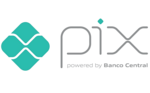Parcele suas Compras com Facilidade
Frete Grátis em todos os Produtos
Descontos Exclusivos via Pix
Parcele suas Compras com Facilidade
Frete Grátis em todos os Produtos
Descontos Exclusivos via Pix
Parcele suas Compras com Facilidade
Frete Grátis em todos os Produtos
Descontos Exclusivos via Pix
Parcele suas Compras com Facilidade
Frete Grátis em todos os Produtos
Descontos Exclusivos via Pix
Parcele suas Compras com Facilidade
Frete Grátis em todos os Produtos
Descontos Exclusivos via Pix